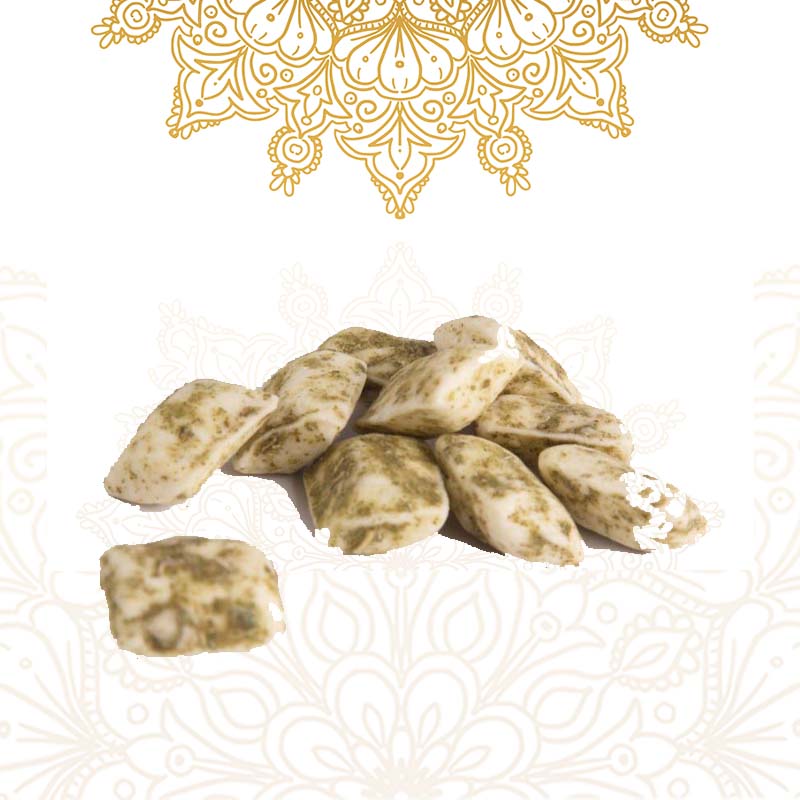راهنمای «کنترل والدین» روی کامپیوتر و موبایل!
کاربرد فناوری ۱۶؛

نگرانی در رابطه با مخاطرات فناوری برای کودک ونوجوان به خصوص بعد از انقلاب دیجیتال همواره وجود داشته اما با تنظیم کنترل والدین بر روی دستگاه ها امنیت و آرامش خانواده تان را تضمین کنید!
به گزارش خبرگزاری هنر برتر در سال های اخیر کودکان به دستگاه های هوشمند دسترسی گسترده ای پیدا کرده اند. این ابزار های جذاب اگرچه فرصت های یادگیری و سرگرمی را برای افراد کم سن فراهم می کند اما در صورت استفاده نادرست می تواند مشکلاتی مانند دسترسی به محتوای نامناسب یا صرف زمان زیاد در شبکه های اجتماعی یا افراط در بازی های کامپیوتری را در پی داشته باشد. یکی از بهترین راه ها برای محافظت از کودکان و نظارت بر فعالیت های دیجیتالی آنها استفاده از ابزارهای مخصوص نظارت و محدود کردن دسترسی کودکان است که تحت عنوان قابلیت کنترل والدین (Parental Controls) شناخته می شود.
تنظیم کنترل والدین در ویندوز
سیستم عامل ویندوز دارای ابزار هایی داخلی برای نظارت و محدود کردن فعالیت های کودکان است. قابلیت Microsoft Family Safety به والدین اجازه می دهد محتوای دسترس پذیر را محدود کرده و زمان استفاده از دستگاه را کنترل کنند. مراحل تنظیم:
ابتدا حساب کاربری کودک را ایجاد کنید:
الف) به Settings > Accounts > Family & Other Users بروید و یک حساب کودک اضافه کنید.
ب) وارد بخش Microsoft Family Safety شوید و تنظیماتی مانند محدودیت زمانی (Time Limits) مسدودسازی وب سایت های خاص و نظارت بر فعالیت ها را فعال کنید.
ج) امکان دریافت گزارش فعالیت های آنلاین کودک (Activity Reports) را فعال کنید.
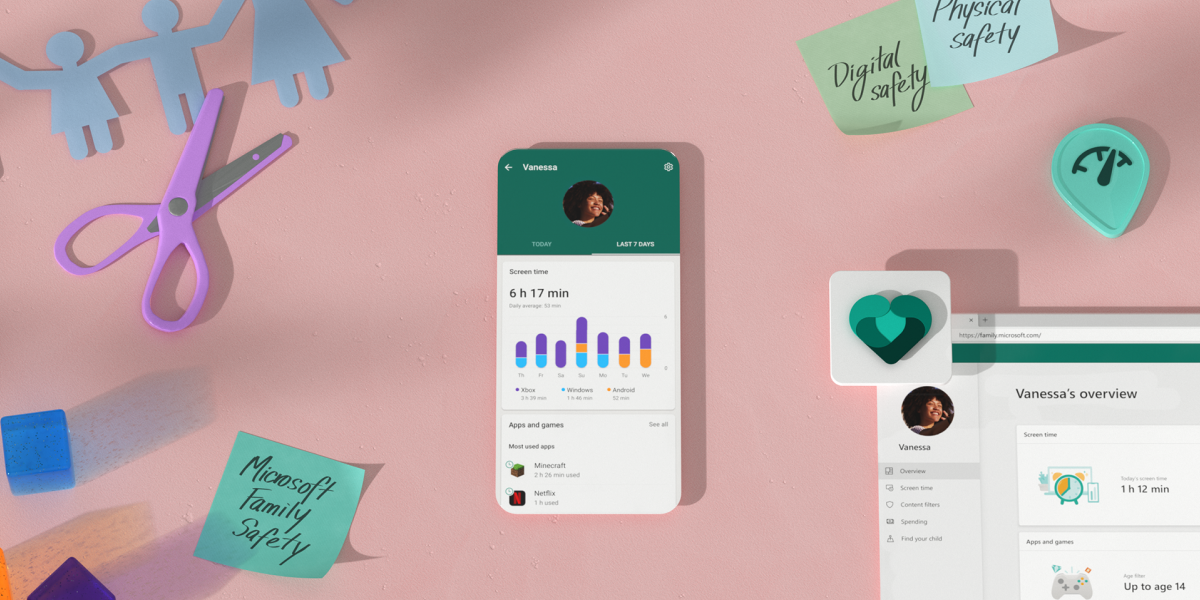
تنظیم کنترل والدین در دستگاه های اندروید
شاید کودکان در عصر حاضر بیش از اینکه با کامپیوتر کار کنند اوقات خود را با موبایل خود بگذرانند. گوگل امکاناتی مانند Google Family Link را برای والدین فراهم کرده است که به آنها اجازه می دهد از راه دور بر فعالیت های کودکان نظارت کنند. مراحل تنظیم:
الف) برنامه Google Family Link را دانلود و نصب کنید.
ب) یک حساب کاربری برای کودک ایجاد کرده و دستگاه او را به حساب خود متصل کنید.
ج) تنظیماتی مانند محدودیت زمانی برای استفاده از برنامه ها مشاهده موقعیت مکانی کودک (Location Tracking) و مسدود کردن اپلیکیشن های نامناسب را فعال کنید.
د) با استفاده از Play Store Settings می توانید محتوای نامناسب را فیلتر کنید.
تنظیم کنترل والدین در دستگاه های iOS (آیفون و آیپد)
اپل ابزار های داخلی پیشرفته ای برای کنترل والدین دارد که از طریق Screen Time قابل دسترسی است. مراحل تنظیم:
الف) به قسمت تنظیمات (Settings) بروید و گزینه Screen Time را انتخاب کنید.
ب) بر روی Set Up as Parent کلیک کنید.
ج) محدودیت هایی برای برنامه ها محتوا های نامناسب (Content Restrictions) و خرید های داخل برنامه ای (In-App Purchases) تعیین کنید.
د) از گزینه Downtime برای زمان بندی دسترسی محدود به دستگاه استفاده کنید.
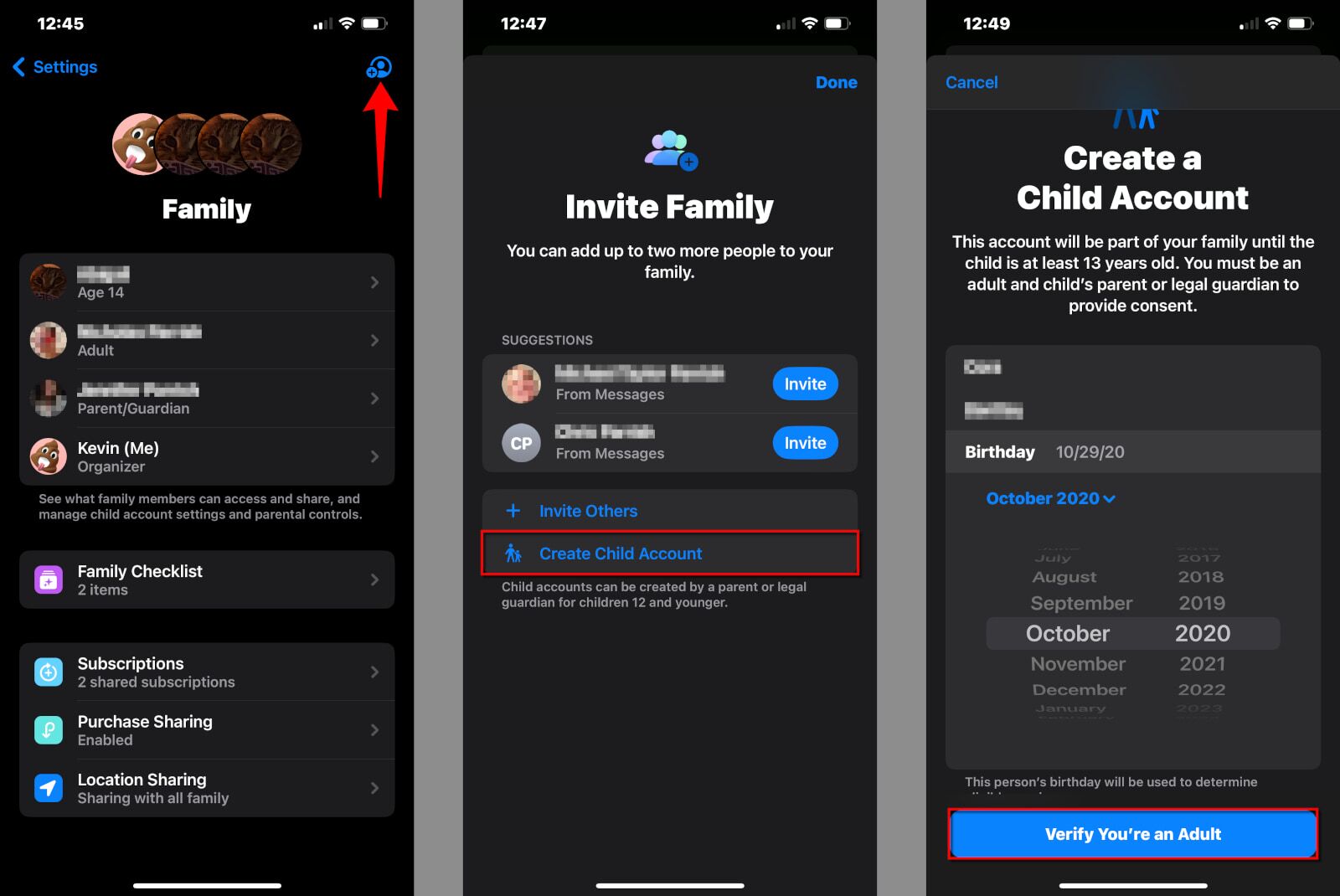
تنظیم کنترل والدین بر روی کنسول های بازی
کنسول های بازی مانند PlayStation Xbox و Nintendo Switch نیز دارای قابلیت های کنترل والدین هستند.
در پلی استیشن:
الف) به Settings > Parental Controls/Family Management بروید.
ب) یک حساب کودک ایجاد کرده و محدودیت هایی مانند دسترسی به بازی های خاص خرید های دیجیتال و چت آنلاین را اعمال کنید.
در Xbox:
الف) از طریق Microsoft Family Safety حساب کودک را مدیریت کنید.
ب) محدودیت هایی برای بازی ها محتوای ویدئویی و چت تعیین کنید.
در Nintendo Switch:
الف) برنامه Nintendo Switch Parental Controls را دانلود کنید.
ب) کنسول را به حساب والدین متصل کرده و محدودیت هایی برای بازی ها و مدت زمان استفاده تنظیم کنید.
تنظیم کنترل والدین در مرورگر های وب
مرورگر های وب معمولاً اولین نقطه دسترسی کودکان به اینترنت هستند. با تنظیمات مناسب می توانید محتوای نامناسب را فیلتر کنید.
برای گوگل کروم (Google Chrome):
الف) وارد تنظیمات مرورگر شوید.
ب) پروفایل کودک ایجاد کنید و SafeSearch را فعال کنید.
ج) با استفاده از افزونه های کنترل والدین نظارت بیشتری داشته باشید.
برای Microsoft Edge:
الف) از طریق حساب مایکروسافت قابلیت Family Safety را فعال کنید.
ب) مسدودسازی وب سایت های خاص را تنظیم کنید.
استفاده از نرم افزار های جانبی
نرم افزار های شخص ثالث ابزار های قدرتمندی برای کنترل والدین فراهم می کنند. این ابزار ها اغلب امکانات پیشرفته ای دارند که تنظیمات داخلی دستگاه ها ممکن است نداشته باشند. چند نرم افزار پیشنهادی:
Qustodio:برای نظارت بر دستگاه ها محدود کردن زمان استفاده و فیلتر کردن محتوا.
Net Nanny: برای مسدودسازی وب سایت های مضر و تنظیم زمان بندی.
Bark: برای نظارت بر فعالیت های آنلاین کودک در شبکه های اجتماعی.
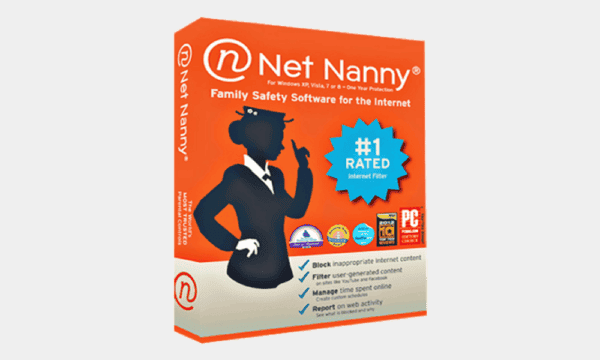
نکات مهم برای والدین
تنظیم کنترل والدین نباید جایگزین گفتگو با کودک درباره استفاده مسئولانه از اینترنت شود. توضیح دهید چرا این محدودیت ها لازم است. کنترل والدین باید با رشد و تغییر نیاز های کودک به روز شود و استفاده از فناوری باید متعادل باشد؛ اجازه دهید کودک زمانی برای یادگیری و بازی داشته باشد.
تنظیم کنترل والدین بر روی دستگاه ها یک راهکار موثر برای حفاظت از کودکان در فضای دیجیتال است. با استفاده از ابزار ها و تکنیک های ذکرشده می توانید تجربه ای امن و کنترل شده برای فرزندان خود فراهم کنید. به یاد داشته باشید که فناوری تنها یک ابزار است و ایجاد اعتماد و آموزش نقش اساسی تری در این مسیر دارد.
آیا شما به دنبال کسب اطلاعات بیشتر در مورد "راهنمای «کنترل والدین» روی کامپیوتر و موبایل!" هستید؟ با کلیک بر روی اقتصادی، اگر به دنبال مطالب جالب و آموزنده هستید، ممکن است در این موضوع، مطالب مفید دیگری هم وجود داشته باشد. برای کشف آن ها، به دنبال دسته بندی های مرتبط بگردید. همچنین، ممکن است در این دسته بندی، سریال ها، فیلم ها، کتاب ها و مقالات مفیدی نیز برای شما قرار داشته باشند. بنابراین، همین حالا برای کشف دنیای جذاب و گسترده ی محتواهای مرتبط با "راهنمای «کنترل والدین» روی کامپیوتر و موبایل!"، کلیک کنید.